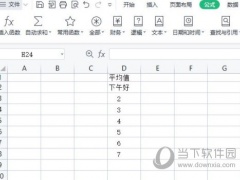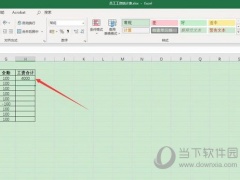Excel2010怎么打印预览 操作方法
教程之家
Excel
Excel2010是一款非常优秀的电脑办公软件。该软件来自微软出品,在编辑excel表格的时候,我们可以打印然后进行预览,不过有些人不知道怎么操作,下面小编就告诉你。

【操作方法】
打开后,显示表格里面内容,以及表格被分为了两个sheet,分别是sheet1和sheet2,且两个sheet都是有内容的,并非为空白。
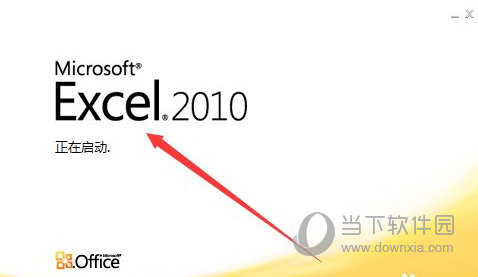
点击Excel左上角文件菜单按钮,然后在下拉菜单中选择打印,如下图所示操作。
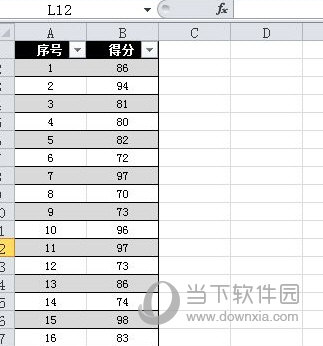
然后在右侧目录中,选择打印的区域,是打印整个表格还是只打印活动显示的sheet就看自己需要了。
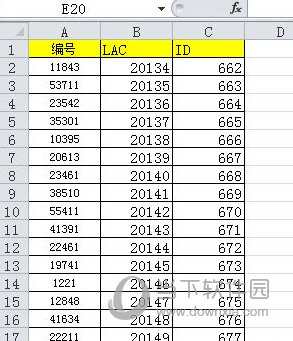
再选择打印内容的过程中,右侧会显示打印效果预览,如选择打印整个表格,右侧会分为两页显示预览情况。
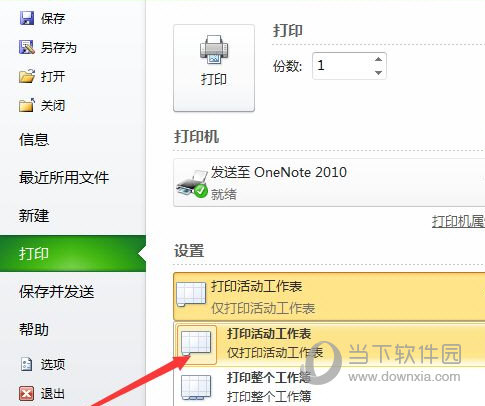
点击文件中的打印,关闭的话,sheet中会用虚线划分纸张的大小,用户能够更加清楚合理的规划单元格的大小。
以上就是小编为大家带来的关于Excel2010打印预览介绍,希望能够对你有一定帮助,有任何问题都可以给小编进行留言。